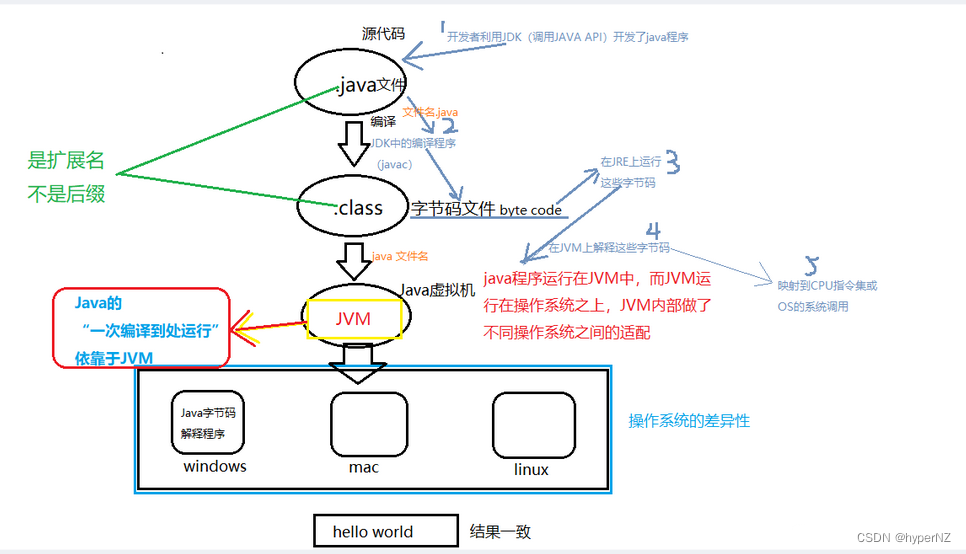第一步:运行Nodered
docker run -it --rm -e TZ="Asia/Shanghai" -p 1880:1880 -v node_red_data:/data --name mynodered nodered/node-red进入web页面没有显示用户头像
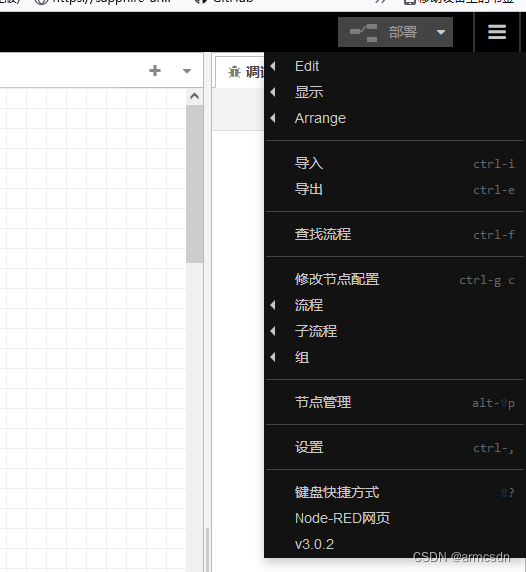
第二步:进入容器
docker exec -it mynodered /bin/bash退到根目录
cd /
显示所有文件夹
ls
第三步:进入data目录
cd data
ls
第四步:创建admin登陆密码哈希值,中间的admin可以更换成你需要的用户名,输入的密码不显示
node-red admin hash-pw
并复制生成的哈希值。
第五步:打开settings.js文件,并开启账户登陆,替换默认admin登陆密码哈希值
nano settings.js
开启登陆账户,并修改admin账户登陆密码哈希值
退出并保存。
第六部:ctrl+c停止容器运行,并重新运行。
docker run -it --rm -e TZ="Asia/Shanghai" -p 1880:1880 -v node_red_data:/data --name mynodered nodered/node-red第七步:重新登陆web页面,出现登陆框。


备注:1可以复制容器里的数据到指定目录,以便容器删除后保存重要数据,建议写入开机脚本。
docker cp mynodered:/data /home/armxu/myNodeRedData2 设置容器开机自动运行。
docker run -it --restart=always -e TZ="Asia/Shanghai" -p 1880:1880 -v node_red_data:/data --name mynodered nodered/node-red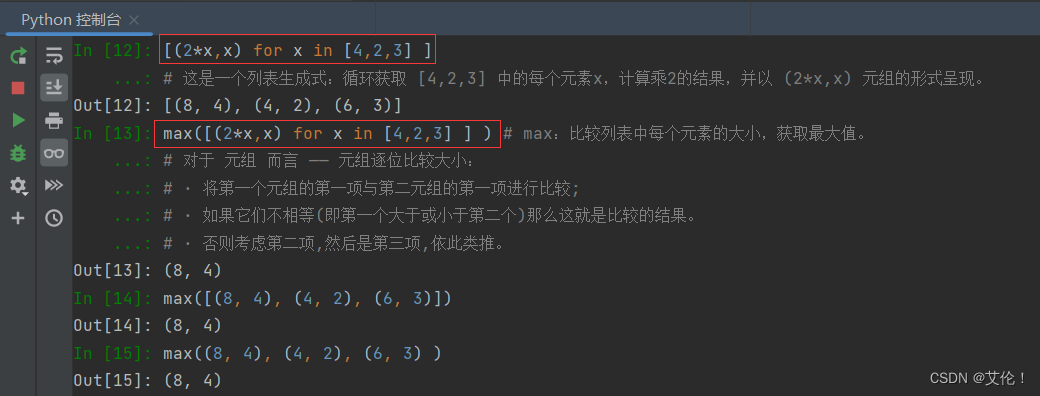


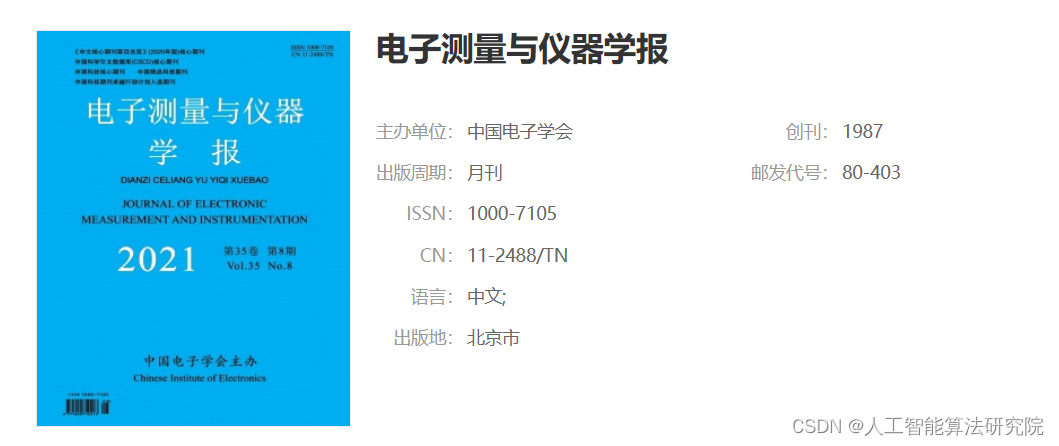
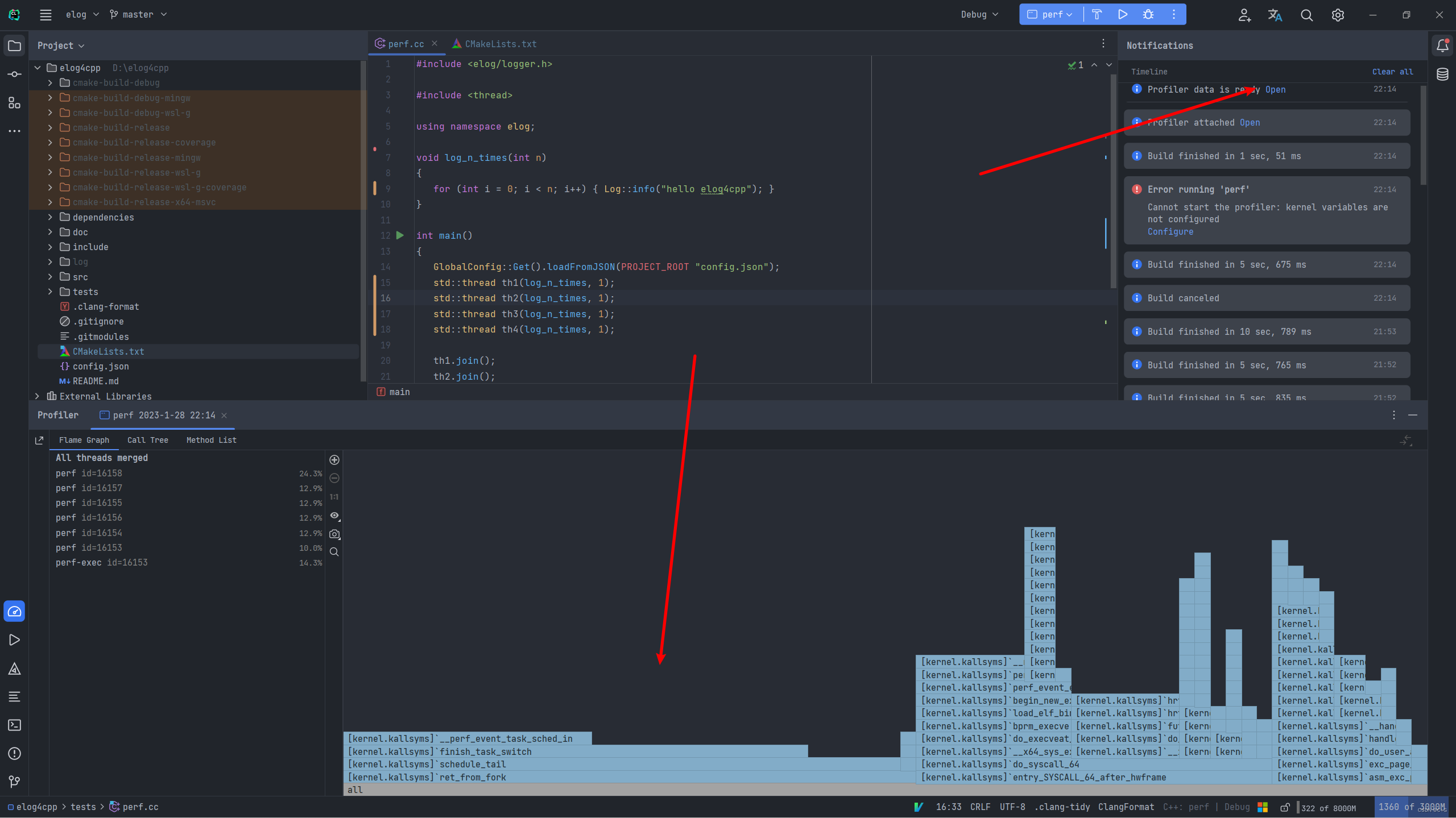
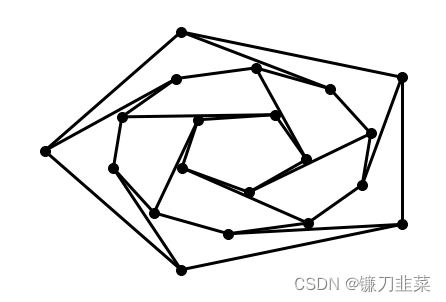
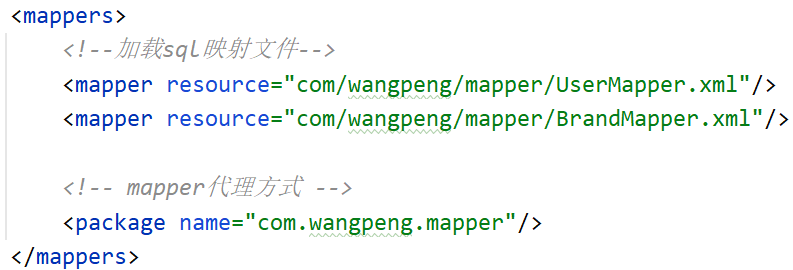


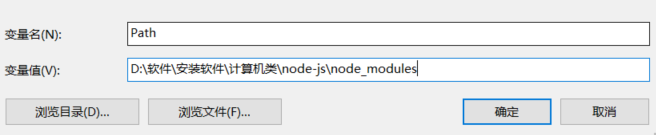



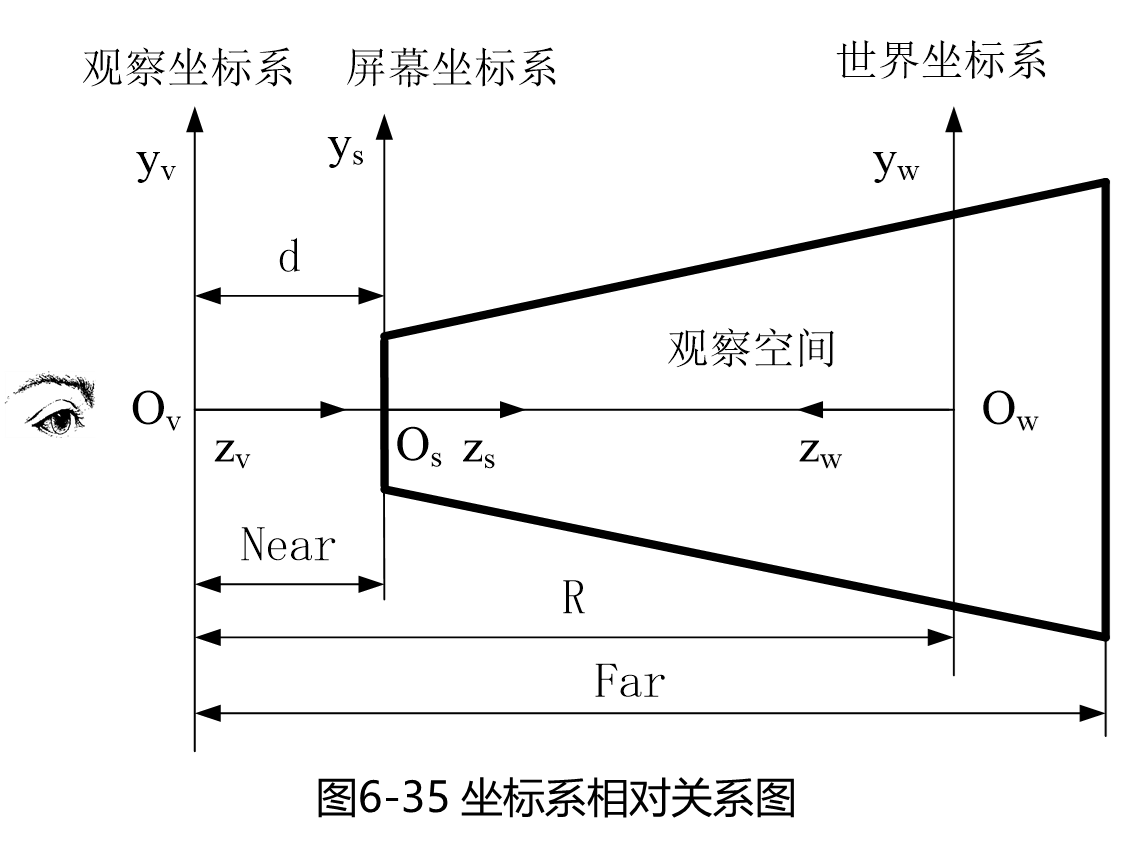


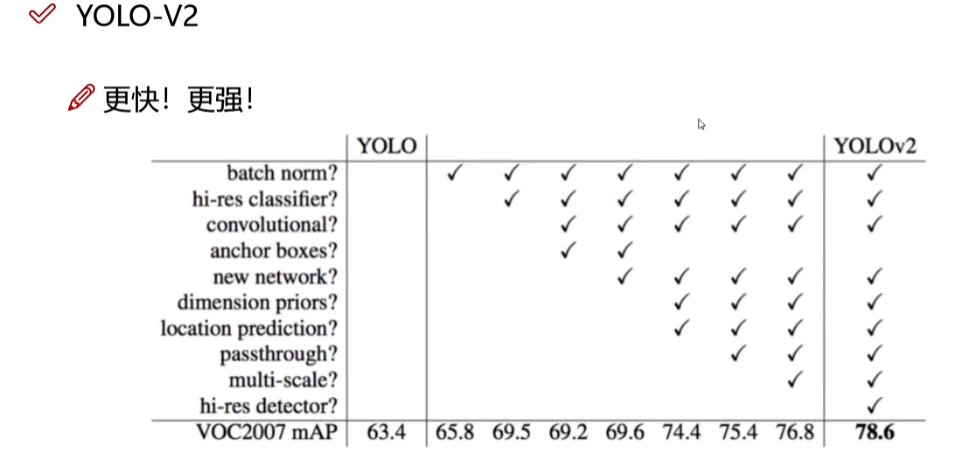
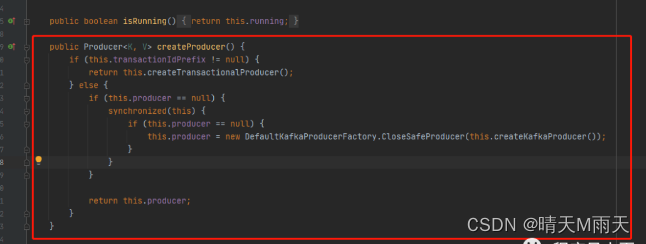
![[MRCTF2020]PixelShooter1题解](https://img-blog.csdnimg.cn/img_convert/939e6917d299dd952ad519b7ea375bfe.jpeg)